En hodepine i vår tid er de raskt tømmende batteriene i smarttelefoner og nettbrett. En del av dette problemet kan løses ved å bruke en PowerBank. Du bør imidlertid huske på at batteriet på smarttelefonen din «går ut» over tid og holder ikke en lading så lenge, raskt utladet, noe som reduserer tiden du bruker Android-dingsen. Det er derfor du trenger å vite batterihelsen til Android-enheten din.
Hva trenger du for å sjekke batteritilstanden til Android-enheten din
Noen ganger kan du ha brukt den samme telefonen i lang tid, så du vil vite hvordan du sjekker batteritilstanden. Jo flere ladinger og utladinger av et batteri du utfører, desto mer kan det føre til mindre effektivitet ved å holde på strømmen, noe som betyr flere turer til stikkontakten og muligheten for at du blir strandet hvis du er ute og telefonen plutselig slås av .
Heldigvis finnes det måter å sjekke batteriet inne i smarttelefonen på. Standardmetoden forteller deg bare hva strømmen din brukes til for øyeblikket, så du kan deretter lukke visse apper tilsvarende. Du kan også få tilgang til mer bestemt informasjon, avhengig av telefonmerket du eier, eller ved å installere spesialistapper.
I denne artikkelen lærer du hvordan du finner ut hvor lenge telefonen din har igjen å leve og om det er verdt å ta hensyn til statistikken over appers energiforbruk.
Hva er batterikapasiteten på en Android-smarttelefon
Batterikapasiteten er en omtrentlig indikasjon på hvor lenge enheten vil fungere uavbrutt. Forbruket av hele kapasiteten kan kalles en syklus. En syklus er én lading/utlading av et smarttelefonbatteri.
Enhetens autonomi anses å være på et godt nivå innen 500 til 100 sykluser. Hvis syklusene er mer enn fem hundre, har smarttelefonen eller nettbrettet som regel ikke lenger like god batterilevetid og har en tendens til å gå raskt ned.
Slik sjekker du Android-batterihelsen fra Innstillinger-menyen
Metoden er felles for alle Android-telefoner, men siden modellene er forskjellige, kan enkelte detaljer avvike. Slik sjekker du batteriet på Android gjennom Innstillinger-menyen:
- I Innstillinger-appen på smarttelefonen velger du «Batteri» . Dette alternativet skal være enkelt å finne fra toppmenyen, men du kan også søke etter det ved å bla opp på siden for å finne søkefeltet.
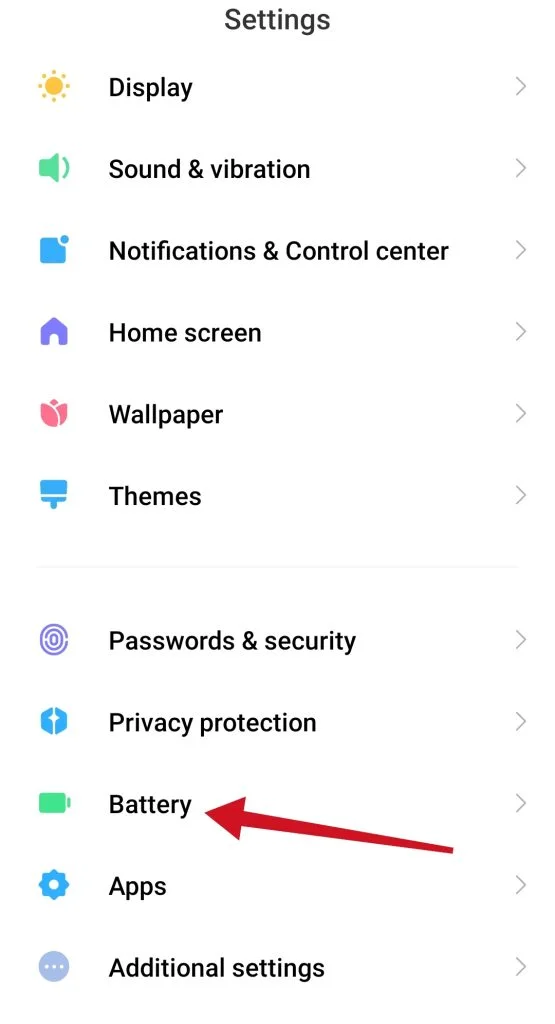
- Når du er i «Batteri» -delen, og hvis informasjonen du leter etter ikke umiddelbart er åpenbar, se etter et alternativ som «Batteribruk» .
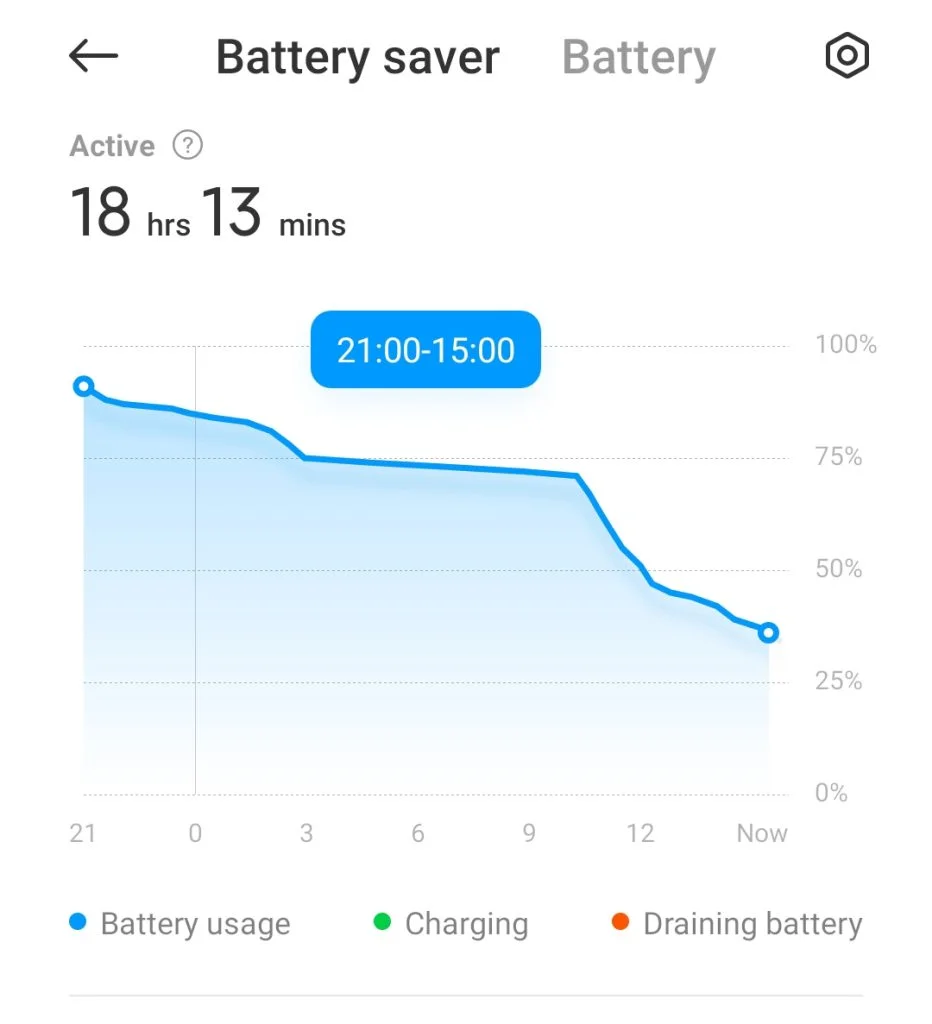
- Her kan du se batteristatusen din de siste 24 timene, og hvilke apper som har brukt mest strøm.
- Hvis du vil tvinge en app til å lukke eller deaktivere den direkte, trykk på en av appene i denne menyen. Du vil da se alternativet for å deaktivere, tvinge stopp eller velge en optimaliseringsinnstilling.
Noen smarttelefoner kan gi enda flere detaljer. For eksempel vil telefoner som kjører MIUI, for eksempel enheter laget av Xiaomi, Redmi og POCO, vise deg batteriets nåværende temperatur.
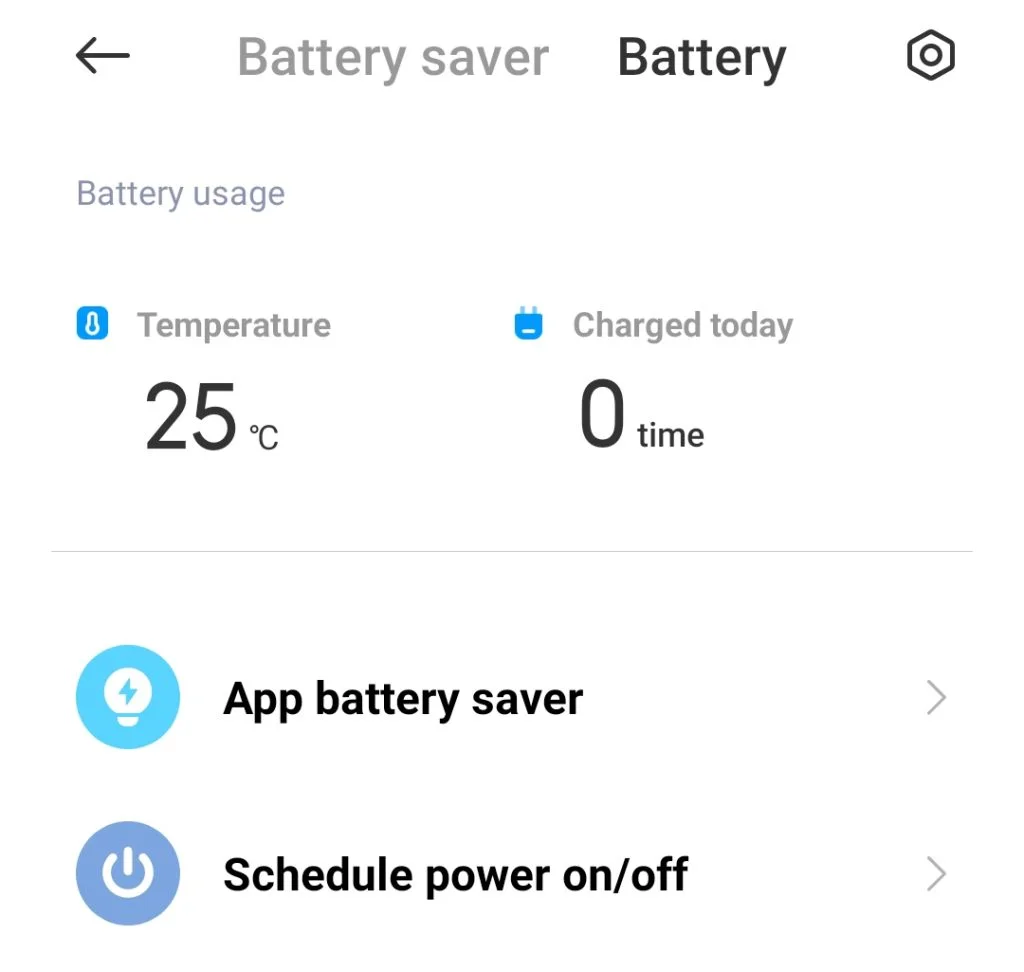
Selv om dette ikke er noe du trenger å sjekke regelmessig, er enhver temperatur under 50 grader Celsius (ca. 122 Fahrenheit) helt normal.
Hvordan sjekke Android-batterihelsen ved hjelp av en oppringingskode
Visste du at de fleste smarttelefoner kan gi deg teknisk informasjon ikke bare gjennom Innstillinger, men også gjennom talltastaturet? Så ved å legge inn sekvenser av tall, hashes og stjerner i talltastaturet i telefonappen deres, kan smarttelefoner gi deg all slags informasjon.
- Åpne telefonens talltastatur i Telefon-appen. Skriv inn koden *#*#4636#*#*
- Når du går inn i den siste » * «, skal telefonen ta deg til følgende meny
- Se nå etter overskriften «Batteriinformasjon» . Hvis den ikke vises, er du dessverre utestengt fra denne metoden. Hvis den gjør det, vil du velge informasjon som ladenivå, helse og temperatur
Når du har fullført disse trinnene, vil du kunne sjekke batteritilstanden for Android-smarttelefonen ved å bruke et nummer.
Trenger du root for å sjekke batteritilstanden på Android-enheten din
Hvis du ønsker å få avansert statistikk når du tester batteriet, kan de nevnte appene hjelpe, men du trenger root-rettigheter. Dette er imidlertid ikke en forutsetning. Ved normal bruk kan de også tydelig vise graden av batterislitasje.
Hvis du nettopp har kjøpt en ny smarttelefon eller nettbrett som ikke er ladet til 100 % (som den skal være), men umiddelbart lades ut før den slås av, og til og med ikke lades på en stund (så den ble stående utladet), vil programvarestatistikken være feil.
Utfør en kalibrering. Nesten helt sikkert er problemet programvarebasert og batteriet er egentlig ikke utslitt. Etter en måned med aktiv bruk og vanlig lading og utlading vil slitasjeprosenten korrigere seg selv.
Slik sjekker du Android-batterihelsen med en app
Hvis metodene ovenfor ikke passer deg, kan du prøve å bruke tredjepartsapper som AccuBattery av Digibites (bildet nedenfor), CPU-Z av CPUID og Battery by MacroPinch. De vil vise deg all grunnleggende og ekstra, akutt informasjon om smarttelefonens batteri som typisk batterikapasitet, temperatur og bruksinformasjon.
De er alle gratis, men inkluderer annonser, og hvis du ikke er en fan av dette, kan du bli kvitt irriterende vinduer for en ubetydelig sum.
Mange installerte programmer som kjører i bakgrunnen, så vel som feil, virus eller feilaktige innstillinger, er nesten alltid skylden for at gadgeten din raskt taper lading. En hjelpeapp lar deg identifisere problemet og finne ut om tilstanden til selve batteriet i Android. Det er imidlertid verdt å huske at bare en visuell inspeksjon og testing vil bestemme den nøyaktige graden av batterislitasje.
Og det er hvordan du sjekker gjeldende status for telefonens batteri.










